Với các giải pháp của bên thứ 3 như Snapsave, bạn có thể dễ dàng tải video trên các nền tảng mạng xã hội như Facebook, TikTok, YouTube,…mà không gặp phải bất kỳ trở ngại nào. Bài viết dưới đây Vbee sẽ hướng dẫn bạn 2 cách tải video bằng Snapsave trên máy tính và iPhone cực đơn giản.
Snapsave là gì?
Snapsave là trình tải xuống video Facebook, YouTube và TikTok miễn phí của bên thứ ba, cho phép người dùng tải video chất lượng cao trực tiếp về thiết bị của mình. Với Snapsave, người dùng có thể tải xuống không giới hạn số lượng video với chất lượng Full HD, 2K, 4K chỉ bằng vài bước đơn giản.
Dưới đây là một số tính năng nổi bật của Snapsave:
Tải xuống video chất lượng cao để xem ngoại tuyến
Một trong những tính năng nổi bật của Snapsave là cung cấp nhiều tùy chọn tải xuống video với nhiều độ phân giải khác nhau như Full HD, 2K, 4K.
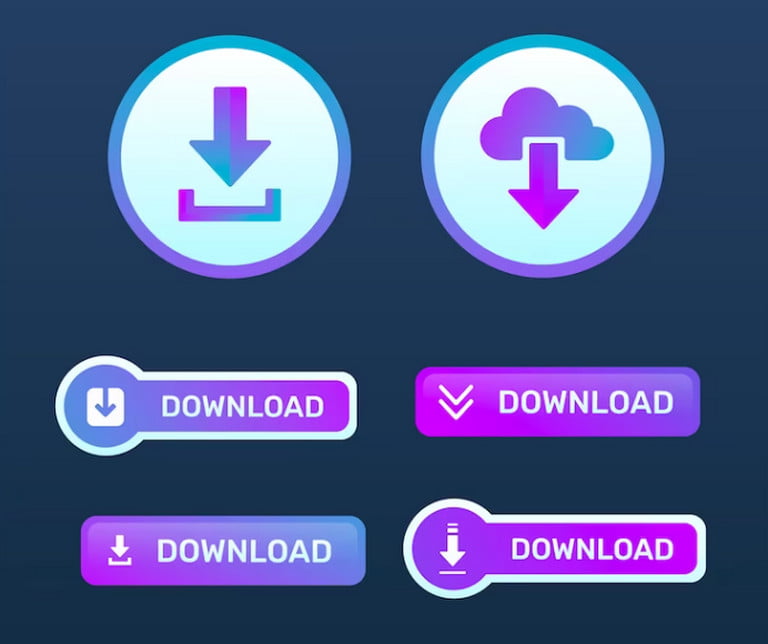
Tiết kiệm thời gian và công sức
Cách tải video bằng Snapsave khá đơn giản và quá trình diễn ra nhanh chóng. Người dùng không gặp phải bất cứ rắc rối nào khi tải xuống video cũng như không phải cài đặt phần mềm hoặc plugin.
Mặt khác, Snapsave cũng không yêu cầu người dùng phải tạo tài khoản đăng nhập để tải video. Tất cả những gì bạn cần làm là truy cập trang chủ Snapsave và thực hiện theo các bước hướng dẫn trên màn hình.
Miễn phí và không giới hạn số lần tải video
Như Vbee đã đề cập ở trên, Snapsave là công cụ tải video miễn phí và không giới hạn số lần người dùng tải xuống video. Trong phần tiếp theo dưới đây Vbee sẽ hướng dẫn bạn chi tiết cách tải video bằng Snapsave.
Hỗ trợ mọi thiết bị
Snapsave hỗ trợ tất cả các nền tảng và thiết bị, người dùng có thể dễ dàng tải xuống video trên PC, máy tính bảng, iPhone hoặc Android.
Hỗ trợ tất cả định dạng
Công cụ hỗ trợ tất cả các định dạng video và âm thanh như MP3, 3GP, MP4, WMA, M4A, FLV, WEBM và MO,…
>>Xem thêm: 3 cách tải Capcut trên máy tính cực đơn giản
Hướng dẫn cách tải video bằng Snapsave cực đơn giản
Cách tải video bằng Snapsave trên máy tính
Giống như cách tải video bằng các công cụ trực tuyến khác, cách tải video bằng Snapsave trên máy tính khá đơn giản. Để bắt đầu, bạn thực hiện theo các bước dưới đây:
Bước 1: Tìm video Facebook, YouTube, TikTok mà bạn muốn tải về
Bước đầu tiên cần làm là tìm video Facebook, YouTube, TikTok mà bạn muốn tải về. Để làm được điều này, bạn có thể cuộn qua nguồn cấp tin tức trên Facebook, TikTok hoặc tìm kiếm video trên thanh tìm kiếm của Facebook, YouTube, TikTok.
Lưu ý: Với cách tải video bằng Snapsave này, cần đảm bảo video Facebook mà bạn muốn tải về được thiết lập ở chế độ công khai. Trong trường hợp video không để ở chế độ công khai, bạn không thể tải xuống video xuống nếu không có sự cho phép của chủ sở hữu.
Bước 2: Sao chép URL video
Ở bước này nhiệm vụ của bạn là sao chép URL video muốn tải về. Để làm được điều này, với Facebook bạn click vào menu video và click chọn nút Copy Link (sao chép liên kết).
Với YouTube, bạn kích chuột phải vào video và chọn Sao chép URL video. Còn với TikTok, bạn tìm và nhấn chọn biểu tượng chia sẻ rồi nhấn chọn Sao chép liên kết.
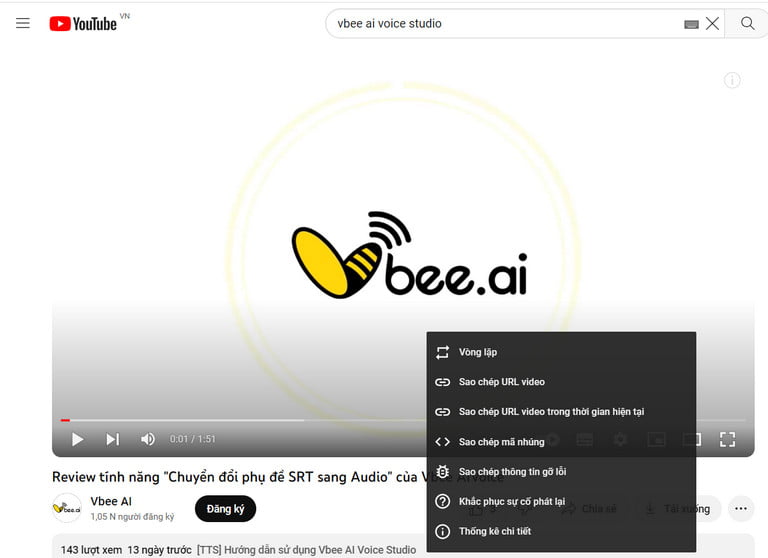
Bước 3: Truy cập Snapsave và dán URL video
Tiếp theo mở một tab mới trên trình duyệt của bạn và truy cập trang chủ Snapsave (https://snapsave.io/en52). Tại đây bạn tiến hành dán URL video vào khung rồi click chọn nút Get link.
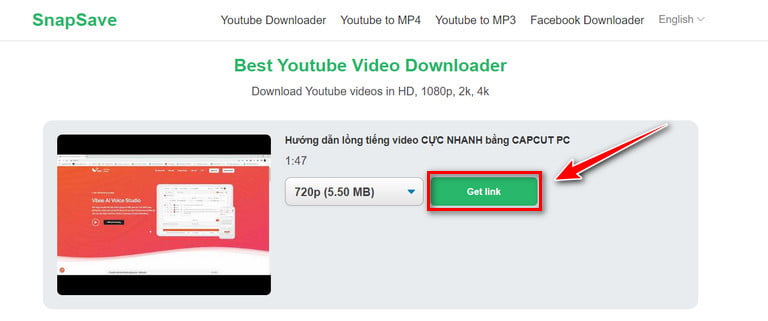
Bước 4: Tải xuống video
Trên cửa sổ mới hiển thị trên màn hình, chọn định dạng và chất lượng video bất kỳ mà bạn muốn tải về. Sau khi hoàn tất, click chọn nút Download (tải xuống video) để tải về video là xong.
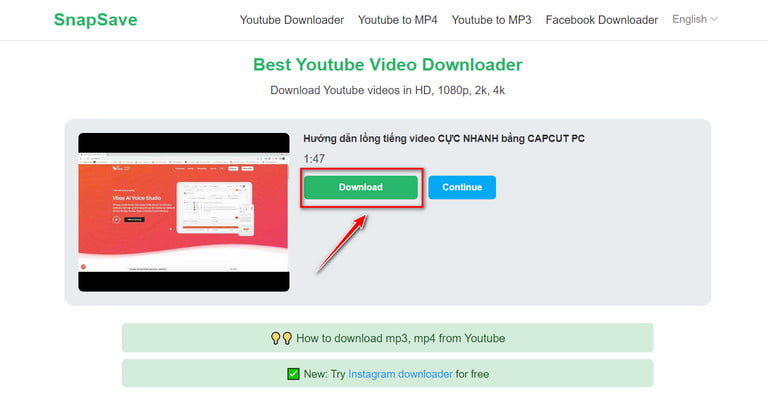
Cách tải video bằng Snapsave trên điện thoại
Cách tải video bằng Snapsave trên điện thoại không khác nhiều so với cách tải video bằng Snapsave trên máy tính. Tất cả những gì bạn cần làm là thực hiện theo các bước dưới đây:
Lưu ý: Trong phần hướng dẫn cách tải video bằng Snapsave trên điện thoại này, Vbee sẽ hướng dẫn bạn cách tải video YouTube bằng Snapsave. Các bước thực hiện tương tự với tải video Facebook và TikTok.
Bước 1: Mở ứng dụng YouTube trên điện thoại của bạn hoặc truy cập website YouTube.com và tìm video mà bạn muốn tải về.
Bước 2: Tiếp theo tìm và nhấn chọn nút Chia sẻ và nhấn chọn nút Sao chép đường dẫn.
Bước 3: Mở trình duyệt bất kỳ trên điện thoại của bạn và truy cập Snapsave (https://snapsave.io/en52). Trên cửa sổ Snapsave, bạn dán liên kết URL video YouTube vừa sao chép ở bước trên vào khung rồi nhấn chọn nút Tải xuống.
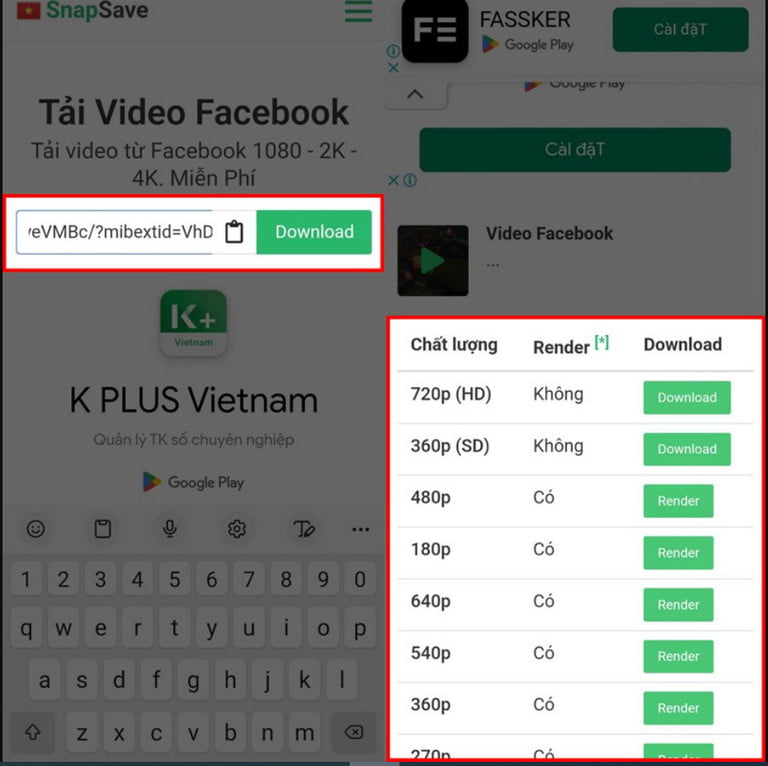
Bước 4: Cuối cùng chọn định dạng MP4 hoặc MP3 mà bạn muốn rồi nhấn chọn nút Tải về là xong.
Xem thêm: Ngoài cách tải video bằng Snapsave, bạn có thể tham khảo thêm cách tải video bằng Ytop1 trên máy tính và điện thoại nhanh chóng tại đây.
Trên đây là chi tiết hướng dẫn 2 cách tải video bằng Snapsave trên máy tính và điện thoại cực đơn giản. Ngoài ra nếu có bất cứ thắc mắc hoặc câu hỏi nào cần giải đáp thêm, bạn đọc có thể để lại ý kiến của mình trong phần bình luận bê dưới bài viết nhé.
